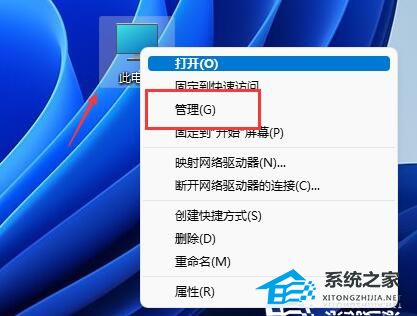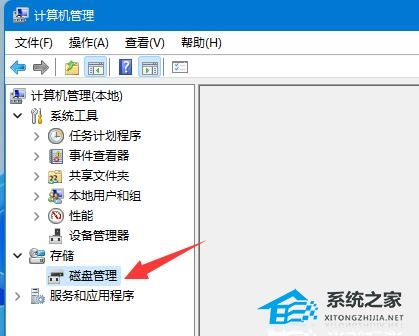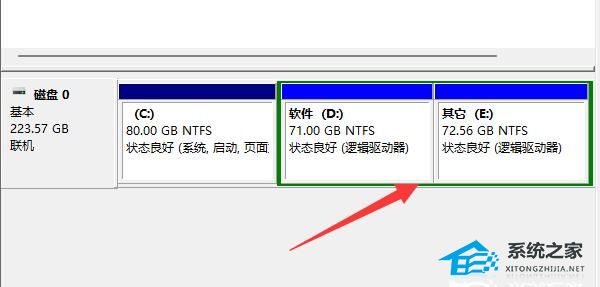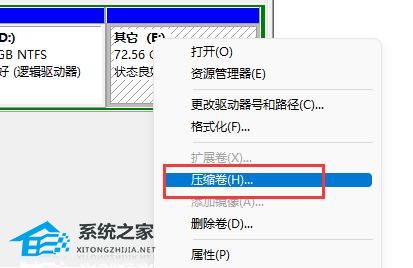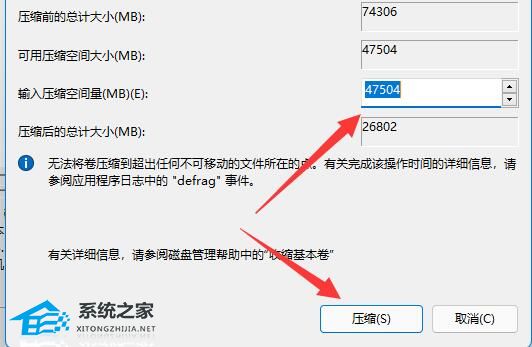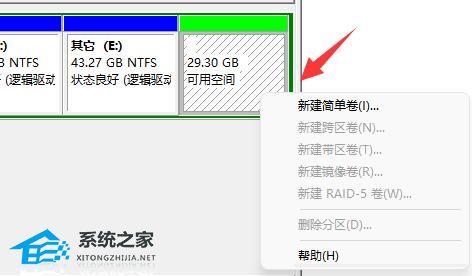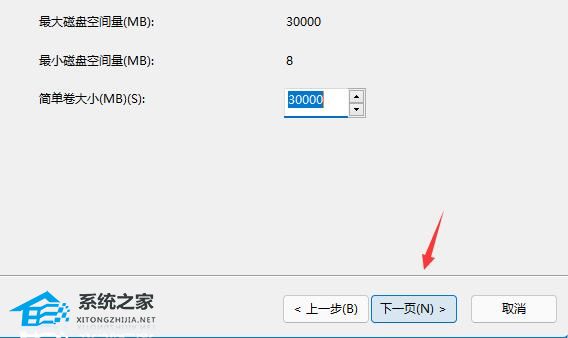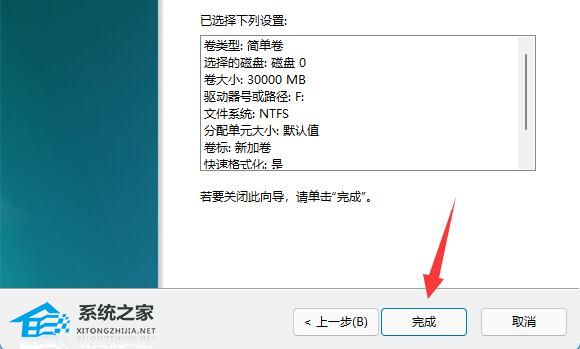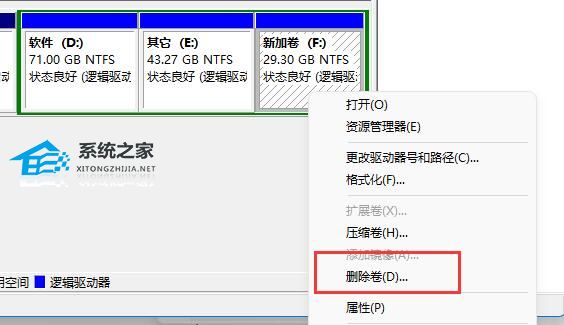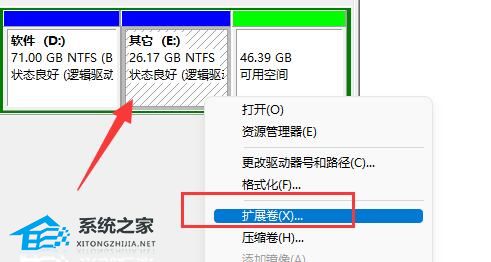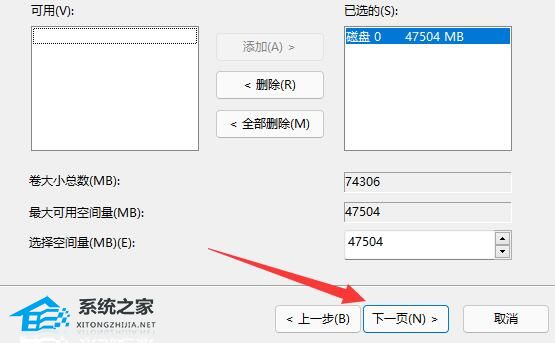磁盘分区也就是将我们想要的系统文件、应用程序、个人文件等,分门别类的分在一个个独立的存储空间,方便我们随时管理,近期有用户在问磁盘分区后怎么恢复到分区前,下面小编就以合并了分区、新增了分区这两种情况,为大家讲解应该如何操作。
Win11磁盘分区后的恢复方法
一、合并了分区
1、在桌面上找到“此电脑”,右键它,点击“管理”。
2、接着在左边栏找到并打开“磁盘管理”。
3、打开后,我们找到被合并的分区,右键它。
4、在右键菜单里选择“压缩卷”。
5、然后选择被合并的分区空间量,再点击“压缩”。
6、压缩完成后,右键新增的可用空间,选择“新建简单卷”。
7、然后选择分区大小,并持续点击“下一页”。(其余设置保持默认)
8、最后点击“完成”就可以恢复之前的分区了。
二、新增了分区
1、如果是新增了不需要的分区,那么只要右键该分区。
2、接着点击“删除卷”,就能将它删除为可用空间了。
3、删除后,右键旁边的磁盘,点击“扩展卷”。
4、最后选择空间量并连续点击“下一页”就可以合并回分区了。
以上就是系统之家小编为你带来的关于“Win11磁盘分区后怎么恢复到分区前?”的全部内容了,希望可以解决你的问题,感谢您的阅读,更多精彩内容请关注系统之家官网。


 时间 2023-12-14 11:37:14
时间 2023-12-14 11:37:14 作者 admin
作者 admin 来源
来源